WhatsApp का इस्तेमाल हम ज्यादातर किसी व्यक्ति के साथ चैट करने के लिए करते हैं। लेकिन कई बार जब हम WhatsApp को ओपन करते हैं तो हमें व्हाट्सएप में “Waiting for this message. This may take while” लिखा हुआ दिखाई देता है। जिसकी वजह से सामने वाले व्यक्ति ने आपको व्हाट्सएप पर क्या भेजा है वह हमको नहीं दिखता है।
लेकिन अगर आपको भी व्हाट्सएप पर इस तरह से लिखा हुआ आ रहा है! तो वेटिंग मैसेज कैसे देखें वही हम इस लेख में बताने वाले हैं। जिसके बाद आप आसानी से उन वेटिंग मैसेज को रीड कर सकते हैं। साथ ही इसके लिए आपको किसी भी तरह की थर्ड पार्टी ऐप या मोड़ व्हाट्सएप ऐप डाउनलोड करने की भी आवश्यकता नहीं है।
WhatsApp Waiting Message क्या होता है?
जब भी आप कई दिन बाद व्हाट्सएप को लॉगिन करते हैं तो आपको व्हाट्सएप वेटिंग मैसेज की समस्या देखने को मिलती है। दरअसल यह एक आम समस्या है। जब भी आप बहुत दिनों के लिए व्हाट्सएप से लोग आउट होते हैं और किसी नए फोन में व्हाट्सएप को ओपन करते हैं! तो अधिकतर लोगों द्वारा भेजे गए मैसेज आपको इसी तरह से दिखाई देते हैं। इन्हें ही व्हाट्सएप वेटिंग मैसेज कहते हैं। इसके अलावा कई बार मोड व्हाट्सएप की वजह से भी यह होता है।
उदाहरण के तौर पर WhatsApp Waiting Message का मतलब होता है की सामने वाले यूजर ने आपको मेसेज भेज दिया है लेकिन वो किसी वजह से आपके पास वो मेसेज अभी तक प्राप्त नहीं हुआ है लेकिन होने वाला है तो एसे में “Waiting for this message” लिखा हुआ आता है।
WhatsApp पर Waiting Message कैसे देखें?? (5 तरीके)
व्हाट्सएप पर वेटिंग मैसेज किसी एक समस्या के कारण नहीं आता है। इसको आने के कई सारे कारण हो सकते हैं और उनको आप नीचे दिए गए तरीकों से आसानी से सॉल्व कर पाएंगे।
1. इंटरनेट कनेक्शन चेक करें
इसमें सबसे पहले आपको अपने इंटरनेट कनेक्शन को चेक करना है। आपको यह सुनिश्चित करना है कि आपके पास वैलिड इंटरनेट हो। साथ ही वह सही तरीके से वर्क भी कर रहा हो। उसके बाद दोबारा व्हाट्सएप में जाकर व्यक्ति को मैसेज करें। इंटरनेट की स्पीड अच्छी होनी चाहिए और फिर व्हाट्सएप को रीसेंट ऐप से हटाकर दोबारा ओपन करके चेक करना है।
2. व्हाट्सएप ऐप को अपडेट करें
अगर आपका व्हाट्सएप पुराना वर्जन का है और कोई नया व्हाट्सएप का वर्जन आ चुका है। तो फिर ऐसे में आपको व्हाट्सएप ऐप को अपडेट करना होगा।
- इसके लिए सबसे पहले अपने फोन में प्ले स्टोर ऐप को ओपन करें।
- उसके बाद यहां सर्च बॉक्स पर क्लिक करें और फिर व्हाट्सएप लिख कर के सर्च करें।
- फिर उसके बाद Update के ऊपर क्लिक करें।
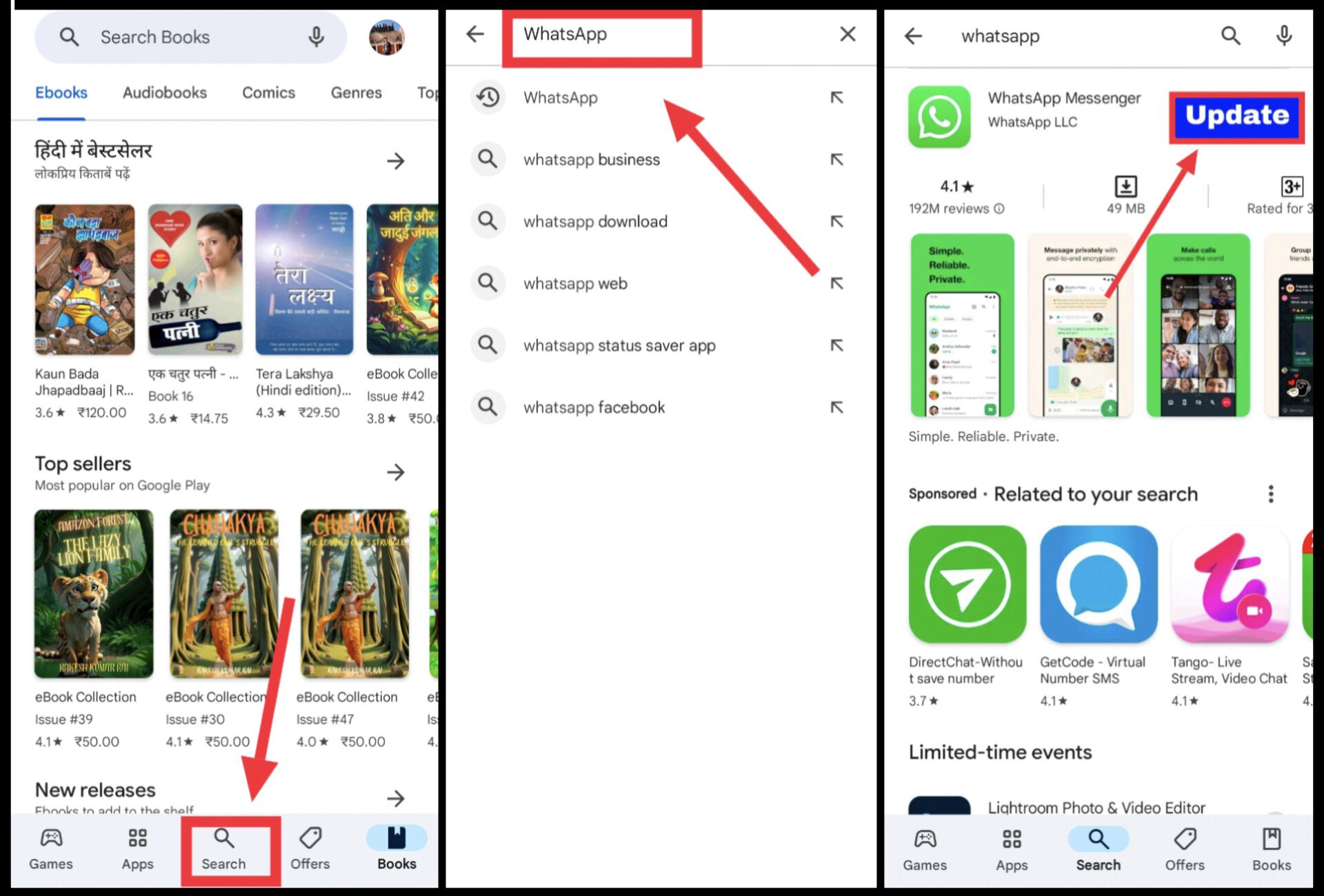
अब व्हाट्सएप ऐप अपडेट होना शुरू हो जाएगा। आपको थोड़ी देर वेट करना है और फिर व्हाटासएप ऐप ओपन करना है।
यह भी पढ़ें: WhatsApp पर ग्रुप एडमिन कैसे बनें?
3. WhatsApp का Cache क्लियर करें
कई बार व्हाट्सएप अप में अनचाहा Cache इक्ठा हो जाता है। जिसकी वजह से भी वेटिंग मैसेज की समस्या आती है। इसके लिए तुरंत ऐप का कैश क्लियर करें।
- इसके लिए सबसे पहले आप होमस्क्रीन में व्हाट्सएप ऐप के उपर लॉन्ग प्रेस करें। फिर उसके बाद पॉप अप से App Info नामक ऑप्शन में जाएं।
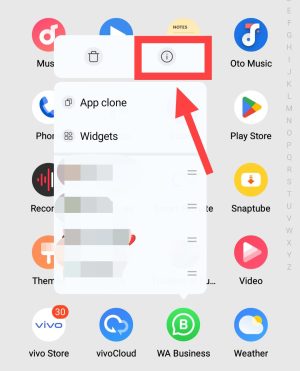
- अब यहां Storage & Cache नामक बटन के ऊपर क्लिक करें। उसके बाद फिर Clear Cache पर क्लिक करें।
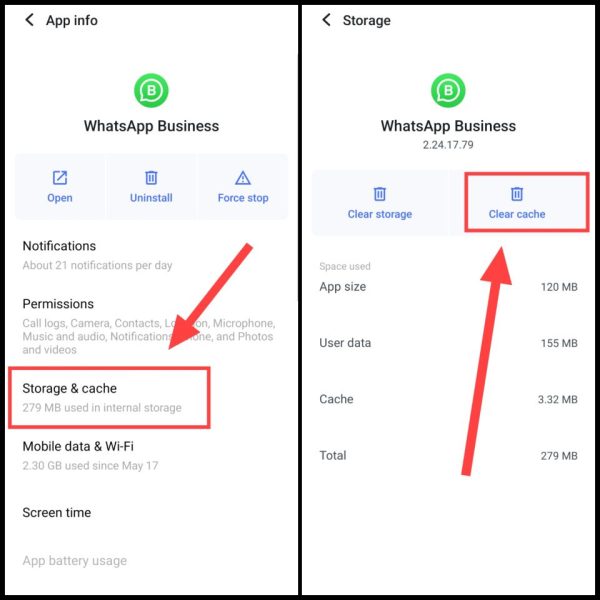
4. अपने डिवाइस को रीस्टार्ट करें
अगर ऊपर बताया के तरीकों के बाद भी आपको व्हाट्सएप वेटिंग मैसेज की समस्या दिखाई दे रही है, तो आपको तुरंत अपने डिवाइस को रीस्टार्ट कर लेना है। अपने डिवाइस को रीस्टार्ट करने के लिए नीचे दिए स्टेप्स को फॉलो करें।
- इसके लिए सबसे पहले राइट साइड में दिए गए पावर बटन को लॉन्ग प्रेस करें। अब पॉप अप आयेगा जिसमें Restart के ऊपर क्लिक करके डिवाइस रीस्टार्ट हो जाएगा।
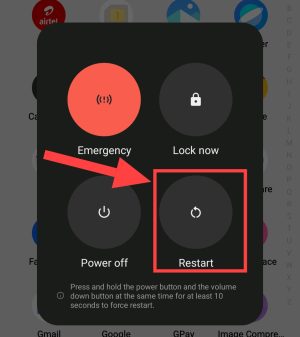
5. थोड़ी देर इंतज़ार करें और मैसेज करें
अगर अभी भी यह समस्या पूर्ण रूप से सॉल्व ना हो तो आपको थोड़ी देर वेट करना है। इसके लिए आपके करीब 1 से 2 घंटे का वेट करना है। फिर आपको उसे व्यक्ति को अपने पास से मैसेज करना है जिसके चैट में यह समस्या आ रही हो। इसके बाद यह समस्या आपकी सॉल्व हो जाएगी।
आशा है कि व्हाट्सएप वेटिंग कैसे देखते हैं यह आपको अब पता चल गया होगा। साथ ही अगर कोई समस्या या सुझाव है तो आप कमेंट कर सकते हैं।

![[FREE] Instagram Private Account Viewer (101% Working)](https://tutorialguy.in/wp-content/uploads/2024/11/Instagram-Private-Account-Viewer-218x150.webp)

